손글씨를 안 써본 지 정말 오래된 거 같습니다. 그만큼 웬만한 작업들은 컴퓨터나 노트북 또는 핸드폰, 태블릿을 통해서 하게 되는 경우가 많은데요. 이력서나 문서작업 등은 대부분 컴퓨터로 타이핑하면서 작성을 하게 됩니다. 중요한 문서 등의 한글 작업의 경우에는 반드시 오타가 없도록 맞춤법, 띄어쓰기를 해줘야 합니다. 관련된 프로그램이나 앱 등이 많이 있긴 합니다.
본인이 한글 문서 작업을 한 후 오타가 없는지 검사를 하기 위해 사용하는 프로그램이 있다면 계속 이용을 하면 되고 자주는 아니더라도 가끔 문서 작업을 하다가 맞춤법, 띄어쓰기 검사를 하고 싶은데 어떤 프로그램을 이용해야 될지 모른다면 간단하게 네이버(NAVER)나 다음(DAUM)에 접속해서 제한된 글자들을 검사기로 확인을 해볼 수 있습니다.
맞춤법 검사기에서는 띄어쓰기도 같이 검사를 해줍니다. 작성한 한글의 단어나 문장 등을 맞춤법에 맞도록 교정/수정해주는 기능이니 간단하게 이용을 해볼 수 있을 겁니다.
네이버 맞춤법 검사기의 경우에는 500자 내에서 오타나 띄어쓰기, 표준어 등을 검사해 볼 수 있고, 다음(DAUM)에서는 한글 700자 내에서 검사를 할 수 있습니다. DAUM 어학사전 맞춤법 검사기를 이용하면 1000자까지 검사가 가능합니다. 작성한 한글 수가 많다면 일정한 글자 수를 복사(Ctrl+V)해서 검사기에 붙여놓기(Ctrl+V)하는 방법을 반복하면 되겠습니다.
네이버 한글 맞춤법 띄어쓰기 검사기 이용 방법
아주 간단합니다. 네이버에 접속 후 “맞춤법 검사기” 또는 “띄어쓰기 검사기”를 검색하면 됩니다. 그럼 아래 이미지처럼 검사기 화면이 바로 표시가 됩니다.
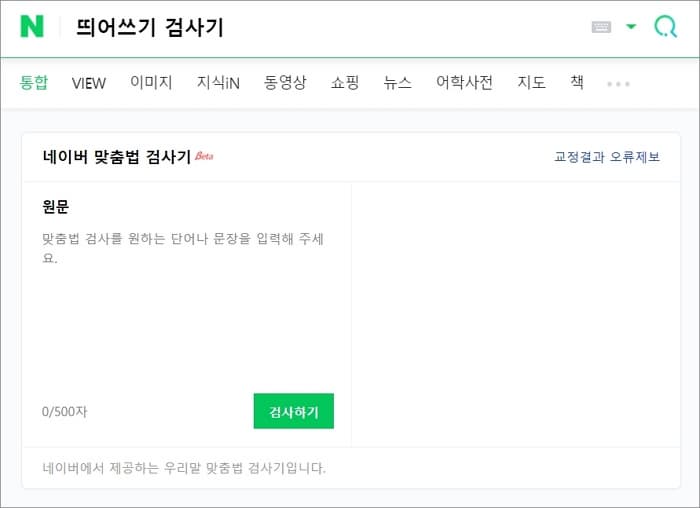
원문 붙여넣기
왼쪽에 검사할 한글을 붙여 넣기 한 다음 검사하기 버튼을 클릭합니다.
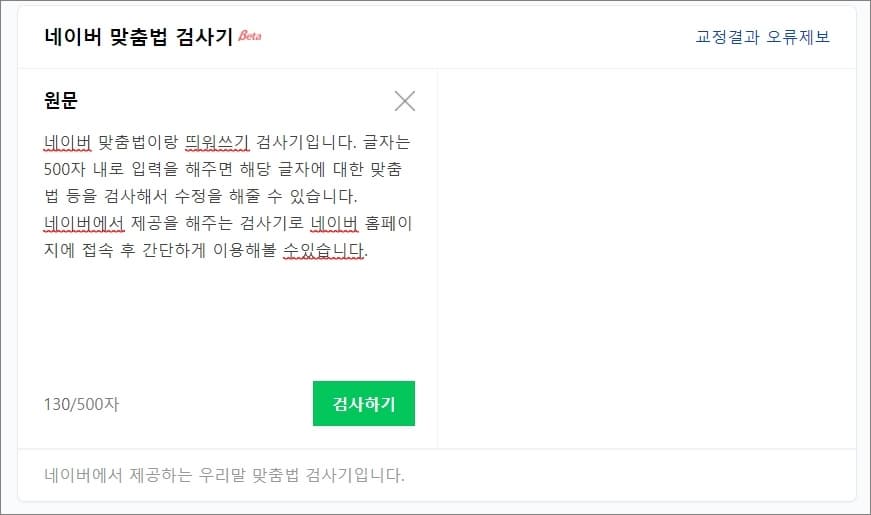
교정 결과
오른쪽 칸에 교정 결과가 표시됩니다. 맞춤법에 오류가 있다면 빨간색 글씨로 표시되고, 띄어쓰기 오류가 있다면 녹색 글씨로 표시가 됩니다. 또 표준어 의심 통계적 교정이 있는 경우에도 해당 색상으로 글자가 표시되겠습니다.
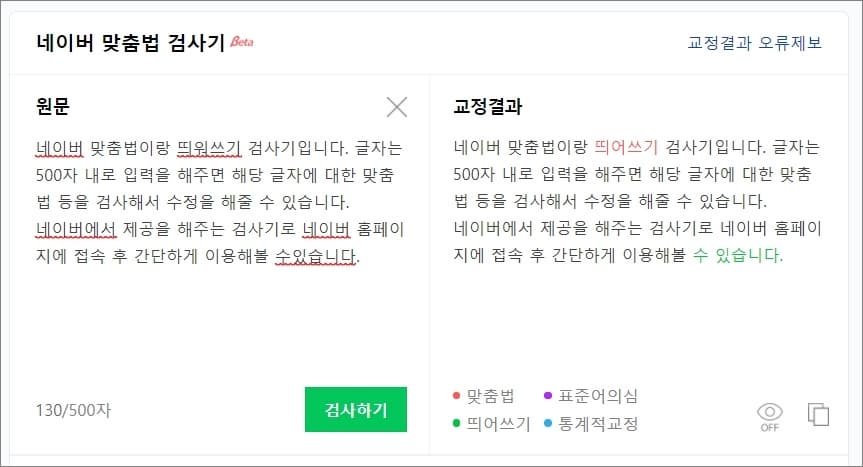
복사하기
교정이 된 글자는 화면 아래 복사하기 아이콘을 클릭해서 복사를 한 다음 필요한 편집기나 문서 등에 붙여 넣기 해주시면 됩니다.

다음 한글 맞춤법 띄어쓰기 검사기 이용방법
다음도 마찬가지로 검색어로 “맞춤법 검사기”를 입력해 보면 화면에 바로 표시가 됩니다. 700자 내로 검사를 하려면 해당 화면에서 바로 하면 되고 1000자 이상 검사기를 이용하려면 다음 어학사전 및 맞춤법 검사기에 접속해서 이용하시면 됩니다.
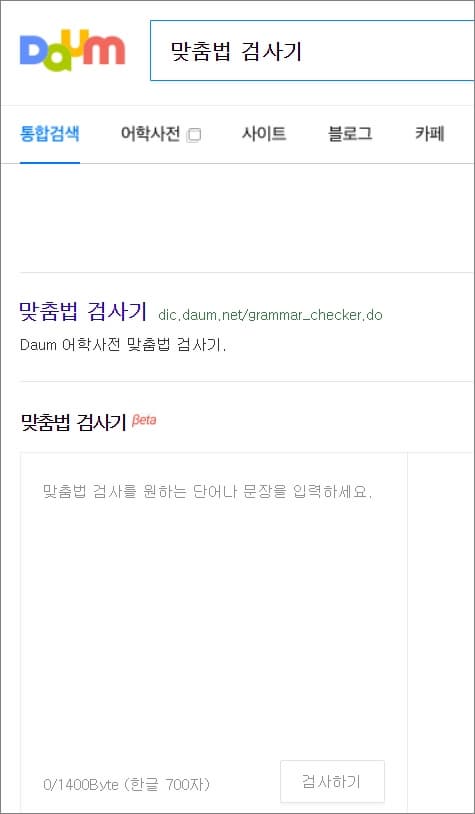
같은 방법으로 붙여 넣기 해서 교정된 글자를 복사해서 붙여 넣기를 해주시면 됩니다.
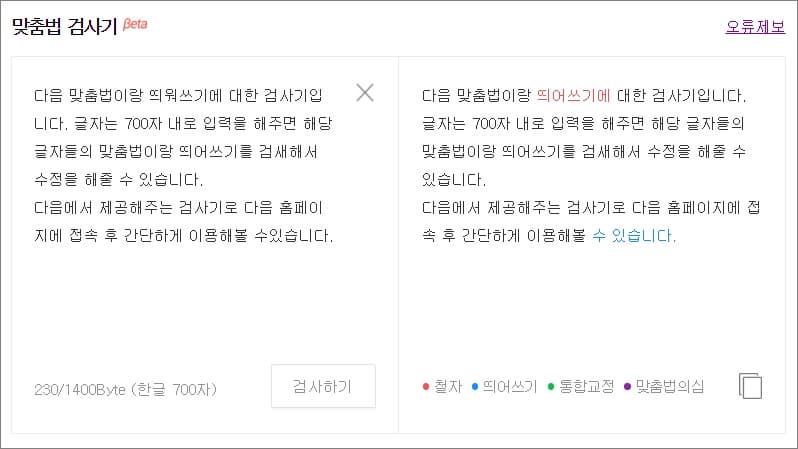
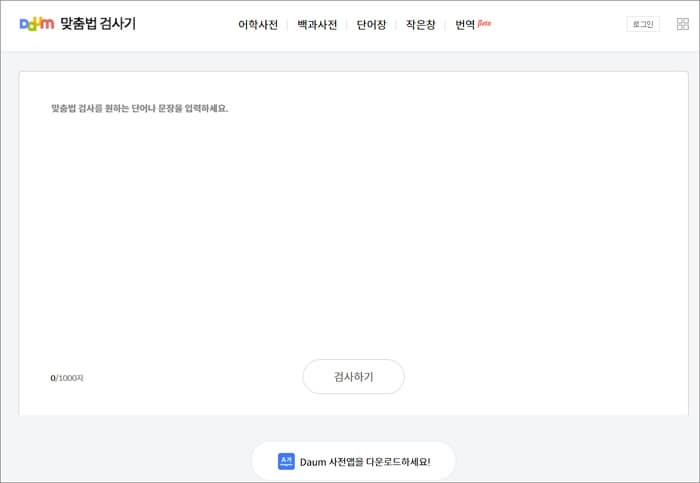
한글 문서를 작성하다 보면 본인도 모르게 오타, 맞춤법, 띄어쓰기 부분에 틀리는 경우가 많이 생길 수 있는데요. 특히나 띄어쓰기는 생각보다 많이 틀리게 됩니다. 아무튼 간단하게 맞춤법 띄어쓰기 검사기를 이용하려는 경우에 활용해 보시길 바랍니다.